|
جواب |
رسائل 1 من 8 في الفقرة |
|
| من: MELODY 976 (الرسالة الأصلية) |
مبعوث: 24/06/2009 03:48 |
|

|
Mis amores, voy a dejar aquì
los tutoriales para
realizar las Tablas.
No escriban a continuaciòn,
para cada una que quiera practicar
abrirè un espacio personal.
Los Tutos pertenecen aTaty
quien los expuso
amorosamente en
"Amigos de Gabito"
Melody
| |


| | | | | | | | | | | | | |
|
|
 أول
أول
 سابق
2 إلى 8 من 8
لاحق
سابق
2 إلى 8 من 8
لاحق
 آخر
آخر

|
|
جواب |
رسائل 2 من 8 في الفقرة |
|
Tutorial Nº 1
Para ti que parte de cero.
Te presentamos lo que llamamos fondos o texturas
asi como estan no puedes escribir dentro de ellas, pero si
la convertimos en tablas si podemos escribir, para llevarlas
a tabla debemos usar la direccion Url .
como encontramos la direccion url de las mismas?
paso a explicarte,
escoje una de esas texturas, la que mas te guste y colocas
el cursor sobre ella dando clic derecho
(la del ejemplo es otra, pero es el mismo precedimiento)
tan pronto da clic derecho se abre una ventana como la siguiente
en la parte de abajo de esa ventana damos clic a propiedades
y se abre otra ventana, busca en ella donde dice rireccion Url,
pasale el cursor apretado sobre toda esa direccion, notaras
que se sombrea, asegurate de ir corriendo el cursor para
copiarla entera
damos clic derecho/copiar.
Ahora vamos hacer un fondo de una sola tabla
1.- ve al panel donde deseas hacer tu fondo, damos clic a
nuevo mensaje para abrir una discusion, en este caso
ve al panel de practicas, tan pronto damos clic a nuevo mensaje
se abre una ventana, en ella damos clic a insertar tabla
se abre una ventana en la cual ponemos los siguientes valores:
Donde dice imagen de fondo ahi colocamos la url
que copiamos de la texturas, apretando al mismo
tiempo la tecla control y la letra v de tu teclado
quedandando asi tu tabla lista para escribir,
colocamos el cursor dentro damos a centrar
y listo, veamos ejemplo:
|
Hola este es el resultado de nuestra primera tabla,
como puedes ver podemos escribir dentro de la misma
y a medida que lo hacemos nuestra tabla se extiende,
espero te haya gustado realizar este tu primer turorial,
si tienes dudas no temas en preguntar,
Tutorial realizado por Taty ©
05/28/09
Tarea:
hacer tres tablas usando texturas diferentes,
puedes conseguir las misma en el panel
habilitado para tales fines.
|
|
|
|
|
جواب |
رسائل 3 من 8 في الفقرة |
|
FONDO DE DOS TABLAS
Ya vimos en el tutorial no uno como buscar y colocar la direccion Url,
y como hacer un fondo de una tabla, ahora vamos hacer un dondo de dos
tablas. vamos a usar estas texturas
1,- hace tu primera tabla como la que hiciste anteriormente, solo
cambiando el valor de margen de celda como te indico
abre nuevo tema, clic en insertar tabla, en la ventana que se abre
colocamos los siguiente valores
tener siempre presente quitar el 1 de borde y colocar cero
en la imagen de fondo colocamos la direccion url de la textura
de cadena
damos a insertar tabla y te sale tu primera tabla.
2,- Colocamos el cursor dentro de esa primera tabla y damos clic en
tu teclado a la tecla de retroceso, eso hace que se borre un espacio
que se genera
tan pronto hace eso sin quitar el cursor, da clic de nuevo a inserta tabla
en la ventana que se abre colocamos los siguiente valores:
donde dice imagen de fondo colocas la direccio Url de esta textura
y le damos clic a insertar tabla
luego colocamos el cursor dentro de la tabla les damos a centrar
si deseamos que nuestro texto quede centrado,
veamos ejemplo
|
Hola este es nuestro fondo de dos tablas, una finita para borde
y una mas ancha para escribir nuestro texto, espero que hayas
disfrutado realizando tu segunda tabla, con lo cual ya tiene la
zapata para realizar lindos fondos,
puedes ponerle un separador o una imagen
para adornar tu fondo.
Tutorial realizado por Taty©
05/28/09
Si tienes dudas, no temas en preguntar,
Tarea:
hacer tres fondos usando diferentes texturas,
presentar tus practicas en el panel de practicas
| | |
|
|
|
جواب |
رسائل 4 من 8 في الفقرة |
|
Tutorial Nº 3
FONDO DE CUATRO TABLAS
1. Primera tabla con estas medidas
en imagen de fondo la url de la textura cadena la primera
luego que hace esa primera tabla no olvides darle a la tecla
de retroceso para hacer tu segunta tabla
con la siguiente medida, pero cambiale el valor a margen de celda
de 15 por 50
colocas de nuevo el cursor en tu segunda tabla
y le da a la tecla de retroceso y da a insertar tabla
y en la ventana que se abre cambia el valor
de margen de celda por 2, para hacer una tabla
igual a la primera, o sea en imagen de fondo colocas
la direccion url de la textura de cadena,
volvemos a dar a retroceso para hacer nuestra
ultima tabla con las siguientes medidas
en imagen de fondo colocamos la url de la textura
lisa, veamos ejemplo en la discusion mas abajo,
Tutorial realizado por Taty© 05/28/08
|
|
|
|
جواب |
رسائل 5 من 8 في الفقرة |
|
|
Asi luce nuestro fondo,
hay una textura que no me
percate y es del mismo color
de la venta y no se ve, pero
como usaras otros colores
de texturas para tus practicas
no hay problema,
espero que hayas entendidos,
sino pregunta sin temor,
cariños,
Taty
| | | | |
Veces estamos medio rapido y queremos un fondo con las misma tablas
repetidas, entonces lo que hacemos es que cuando hacemos
nuestro fondo de cuatro tabla antes de mandarlo, pasamos el cursor
por encima del fondo para sombrearlo, damos a la herramienta copiar,
luego a cortar (la tijerita), notas que el fondo desaparece,
no te
asuste, cierra esa ventana, abre nuevo tema y dale clic a pegar
y tu fondo aparece de nuevo
colocamos el cursor dentro del fondo cerca del margen derecho y damos
a la tecla retroceso, luego damos a pegar y nuestro fondo luce asi
|
Asi luce nuestro fondo,
hay una textura que no me
percate y es del mismo color
de la venta y no se ve, pero
como usaras otros colores
de texturas para tus practicas
no hay problema,
espero que hayas entendidos,
sino pregunta sin temor,
cariños,
Taty
| | | | | | | | |
|
|
|
جواب |
رسائل 6 من 8 في الفقرة |
|
Tutorial Nº 4
FONDO CON DIVISIONES
A veces queremos poner varias imagenes y deseamos
que nos queden organizadas dentro de un fondo,
entonces hacemos un fondo con divisiones,
esta vez vamos a trabajar con el codigo de los colores
para lo cual le arme una pequeña tabla.
para usar los codigos
Vamos armar nuestra tabla de 9 divisiones,
Damos clic en insertar tabla y en la ventana que se abre
colocamos los siguientes valores y codigos de colores
como podemos observar para que tenga
divisiones debemos poner valores
diferente de uno o cero tanto en filas como en
columnas, como es de 9 pues pusimos 3 en filas
y 3 en columnas, queremos nuestro borde un poco
gruesito, colocamos un 3 a bordes, donde dice
color del borde colocamos el codigo del color
que deseamos que tenga tanto el borde como las
divisiones, en mi caso escoji el de arriba de la tabla
de colores F67496, para el color del fondo,coloque el codigo
del color blanco FFFFFF porque quiero el fondo blanco
y me da un fondo asi
ahi colocamos nuestra imagenes
y luce asi
|
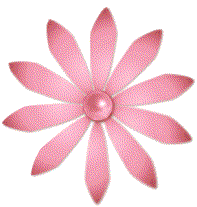
|
|
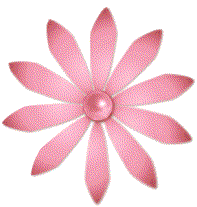 |
| |

Este es el resultado de nuestro fondo de
divisiones
espero te hayas gustado, si algo no
entendiste no temas en
preguntar,
con cariño
Taty.
Tarea;
hacer tres tablas usando
codigos de la carta de colores
y dejalo en el panel de practicas
|
|
|
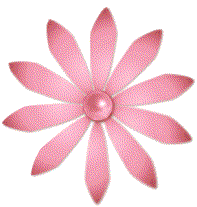
|
|
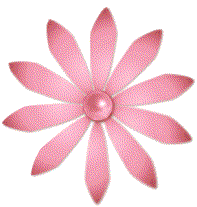
| |
|
|
|
جواب |
رسائل 7 من 8 في الفقرة |
|
| |
|
Hola, este es el resultado de nuestro fondo
esperamos que hayas entendido el tutorial
y que te hayas divertido al realizardo,
te hago algunas sugerencias;
-la imagen que utilice para el lateral se
irá repitiendo a medida que el fondo se
despliega hacia abajo, a mayor espacio
tanto arriba como abajo será mas espaciada
la repeticion.
2. Trata en lo posible de usar la misma
textura para el fondo de la imagen asi como
para la tabla que hará al final, para que al
ensamblarlo se funda una con otra o sino
no logra hacerlo igual que al menos haya
contraste.
3.- Puedes hacer tus propias texturas y asi
tus fondos lucen mas combinaditos, por
ejemplo este que te muestro solo tenia la
flor que escogi de un aporte de Oriana y de
ahi hice las demas texturas.
otra sugerencia, como puedes observar este
fondo luce con una raya blanca, eso es debido
a que aun no conocia bien el manejo y no
coloque cero en el valor del borde, por lo
que te recomiendo que no deje el valor del borde
sin nada, sino colocale cero.
pd. Si tienes dudas no temas en preguntar
con cariño.
Taty
| | | | | |
|
|
|
جواب |
رسائل 8 من 8 في الفقرة |
|
Tutorial Nº 7
A veces queremos hacer un fondo rapido para
poner un mensaje, entonce hacemos un fondo 3D,
bien sencillo de hacer,
aqui la clave esta en ponerle valor mas de 10 al borde
dependiendo de que tan grueso lo desee,
Vamos a usar la tabla de colores
usaremos estas medidas cambiando el valor del borde superior a 10,
en el ejemplo que te voy a dar puse 20 a bordes,
en color del fondo pude el codigo de uno de los colores de la tabla,
veamos ejemplo:
|

Este es el resultado de nuestro fondo,
espero te hayas gustado,
si tienes dudas no temas en preguntar,
con cariño
Taty

|
|
|
|
 أول
أول
 سابق
2 a 8 de 8
لاحق
سابق
2 a 8 de 8
لاحق
 آخر
آخر

|

